Código de error 0x8007007: qué es y cómo solucionarlo

El código de error 0x8007007 destaca que algún programa de terceros está interfiriendo con la utilidad Asistente de instalación de Windows 11 .
Si también enfrenta el código de error de Windows 11 0x8007007, entonces está en el lugar correcto. Porque en esta guía, tenemos un montón de soluciones que lo ayudarán a resolver el error en su PC.
¿Qué es el código de error 0x8007007?
Nuestros lectores se encuentran con el código de error 0x8007007 de Windows 11 cuando intentan actualizar al sistema operativo más reciente utilizando la utilidad Asistente de instalación.
Además, se enfrentará al error 0x8007007 aunque su PC cumpla con los requisitos para actualizar a Windows 11 .
Si también se enfrenta al error 0x8007007, puede aplicar las soluciones que se mencionan a continuación para resolver el problema.
¿Cómo puedo resolver el error de Windows 0x8007007?
1. Ejecute el Asistente de instalación como administrador
- Descargue la utilidad Asistente de instalación de Windows 11 desde el sitio web oficial.
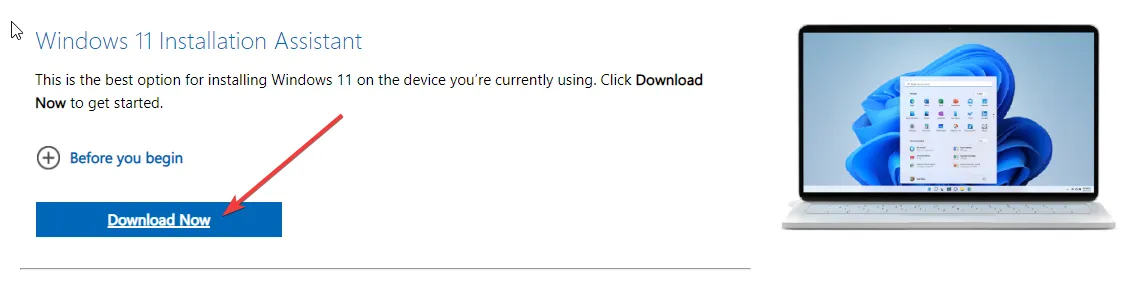
- Localice el archivo en su PC.
- Haga clic derecho en el archivo EXE del Asistente de instalación y seleccione la opción Ejecutar como administrador .
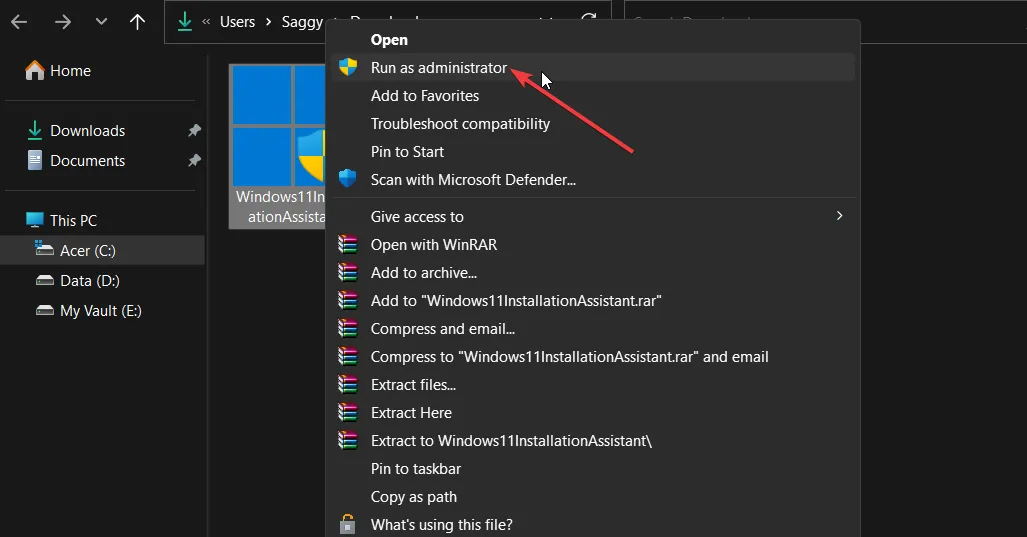
- En el indicador de UAC que aparece, seleccione Sí .
- Siga los pasos en pantalla para actualizar su PC.
Para ciertos programas, como la Utilidad del asistente de instalación de Windows 11, debe tener privilegios suficientes para ejecutarlo.
Puede ejecutar fácilmente el programa con permisos elevados siguiendo los pasos anteriores y, con suerte, resolver el error 0x8007007.
2. Desactive temporalmente su antivirus
- Pulse la Wintecla para abrir el menú Inicio .
- Escriba panel de control y abra la aplicación desde los resultados.
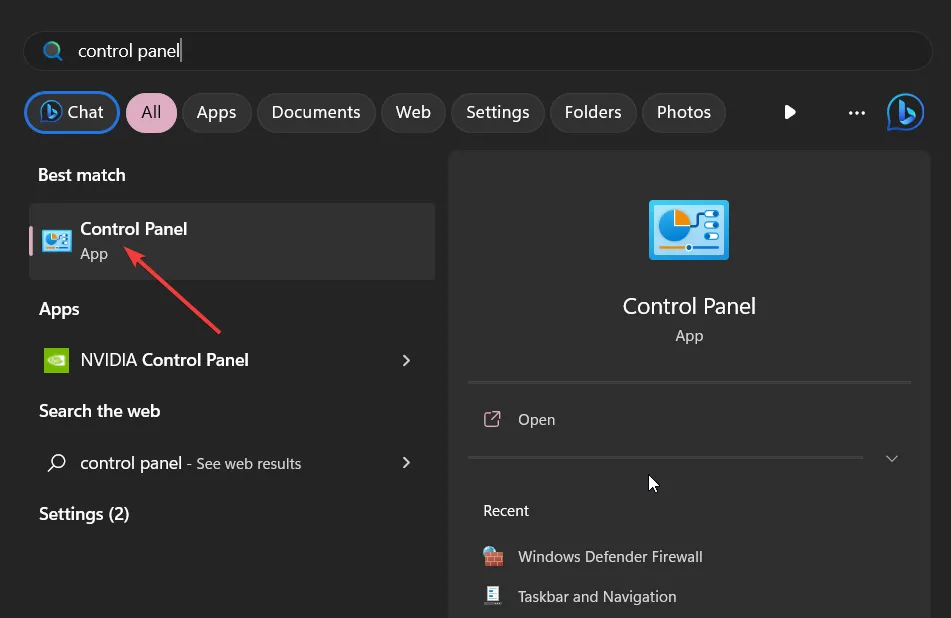
- Elija el Firewall de Windows Defender .
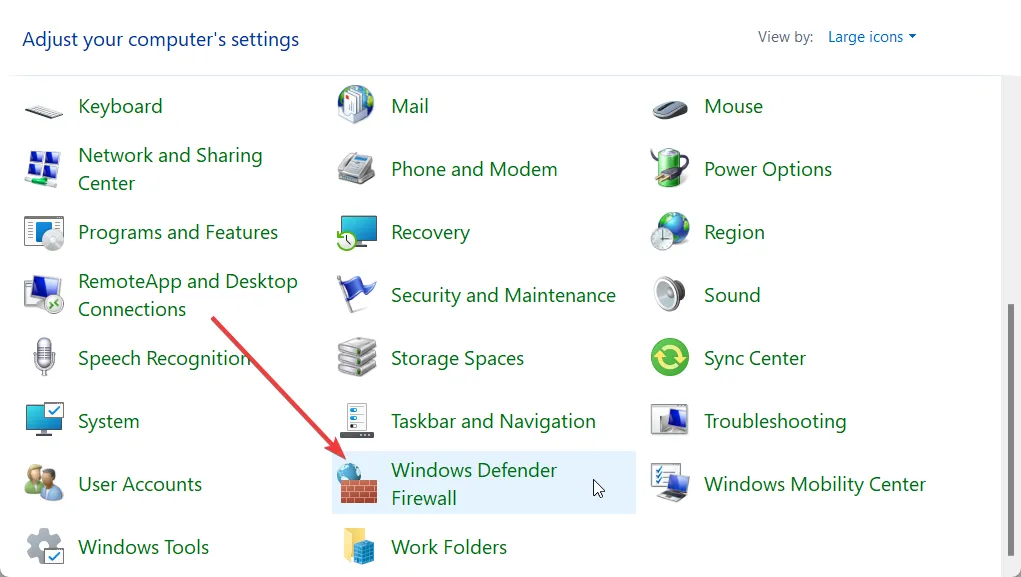
- Haga clic en la opción Activar o desactivar Firewall de Windows Defender en el panel izquierdo.
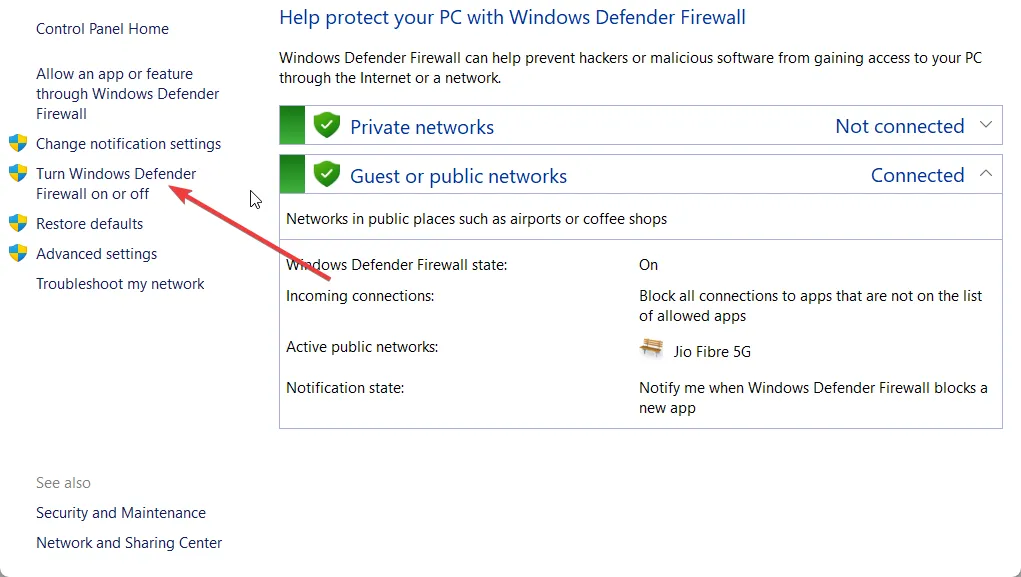
- Marque el botón de opción Desactivar Firewall de Windows Defender (no recomendado) para redes públicas y privadas.
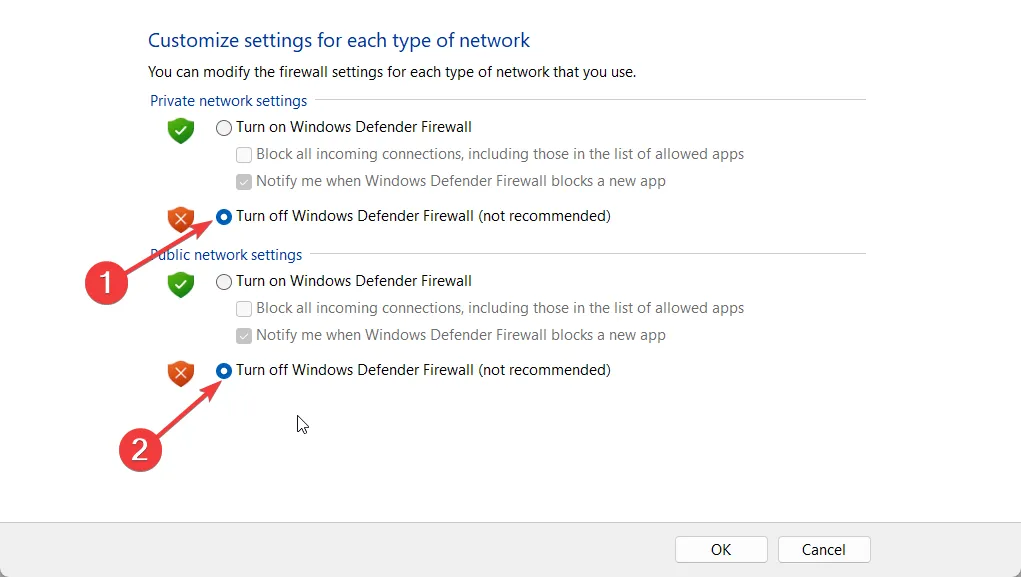
- Haga clic en Aceptar .
- Ejecute el Asistente de instalación.
Los pasos anteriores se muestran para el Firewall de Windows Defender, pero es para mostrarle la idea de que puede intentar deshabilitar el antivirus en su PC que podría estar bloqueando el Asistente de instalación.
3. Ejecute un escaneo SFC
- Pulse la Wintecla para abrir el menú Inicio .
- Abra el símbolo del sistema como administrador .
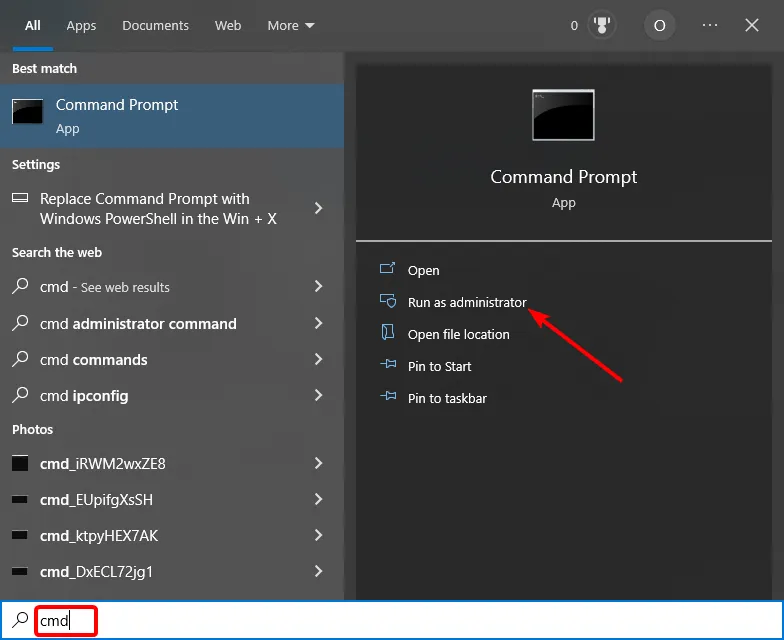
- Escriba el siguiente comando y presione Enter.
sfc /scannow
- Espere a que el proceso escanee y repare los archivos corruptos del sistema.
- Reinicie su PC.
Los archivos de sistema corruptos también pueden colisionar con cualquier cosa que el Asistente de instalación esté tratando de hacer. En ese caso, puede intentar reparar los archivos corruptos del sistema ejecutando el comando SFC Scan.
4. Realice una instalación limpia
- Descargue los medios de instalación de Windows 11 desde el sitio web oficial.
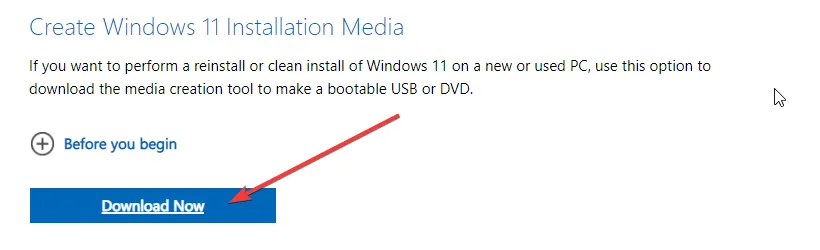
- Ejecute el archivo EXE descargado.
- Siga los pasos en pantalla.
- Inserte la unidad USB y deje que cree un USB de arranque.
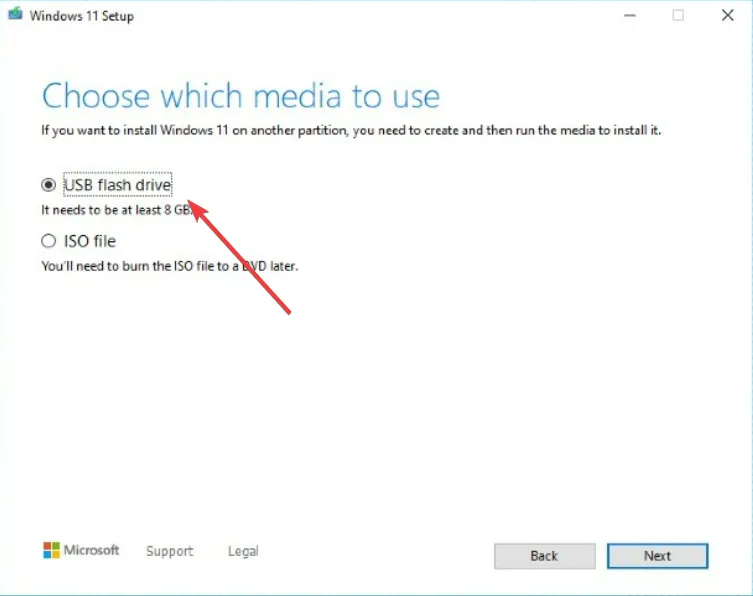
- Reinicie su PC.
- Elija su unidad USB de arranque.
- Realice una instalación limpia de Windows 11.
Algunos usuarios han sugerido que crear un dispositivo de arranque y realizar una instalación limpia les ha ayudado a deshacerse del error 0x8007007 en sus PC. También puede probar esta solución y resolver el problema por su cuenta.
No dude en hacernos saber en los comentarios a continuación, cuál de las soluciones anteriores resolvió el problema del error 0x8007007.



Deja una respuesta